Das dynamische Variablenobjekt kann genutzt werden, um Rückgabewerte von ausgeführten Objekten an andere ausführbare Objekte zu übergeben und/oder in ScriptEigener Objekttyp in der Automation Engine-Variablen zu speichern. Als BenutzerIn einem Automation Engine-System bezieht sich ein Benutzer auf eine Instanz eines Benutzer-Objektes, aber ganz allgemein ist ein Benutzer auch die Person, die mit Automic-Produkten arbeitet. Jedes Benutzer-Objekt hat eine Benutzerkennung und bestimmte Zugriffsrechte auf unterschiedliche Bereiche eines Automation Engine-Systems und der zugehörigen Produktpalette. In der Automation Engine werden die Zugriffsrechte über Rechte und Privilegien, in Decision über Benutzerrollen und EventBase-Rechte und in der ARA-Webanwendung über Objektberechtigungen geregelt. Zentral können diese Zugriffsrechte in den Funktionen der AWI-Benutzerverwaltung geregelt werden. Weitere Informationen sind im Kapitel Unified User Management vorhanden. können Sie diese Rückgabewerte in den Script-Variablen speichern, die in EXEC definiert sind. EXEC selbst hat keine eigenen Parameter.
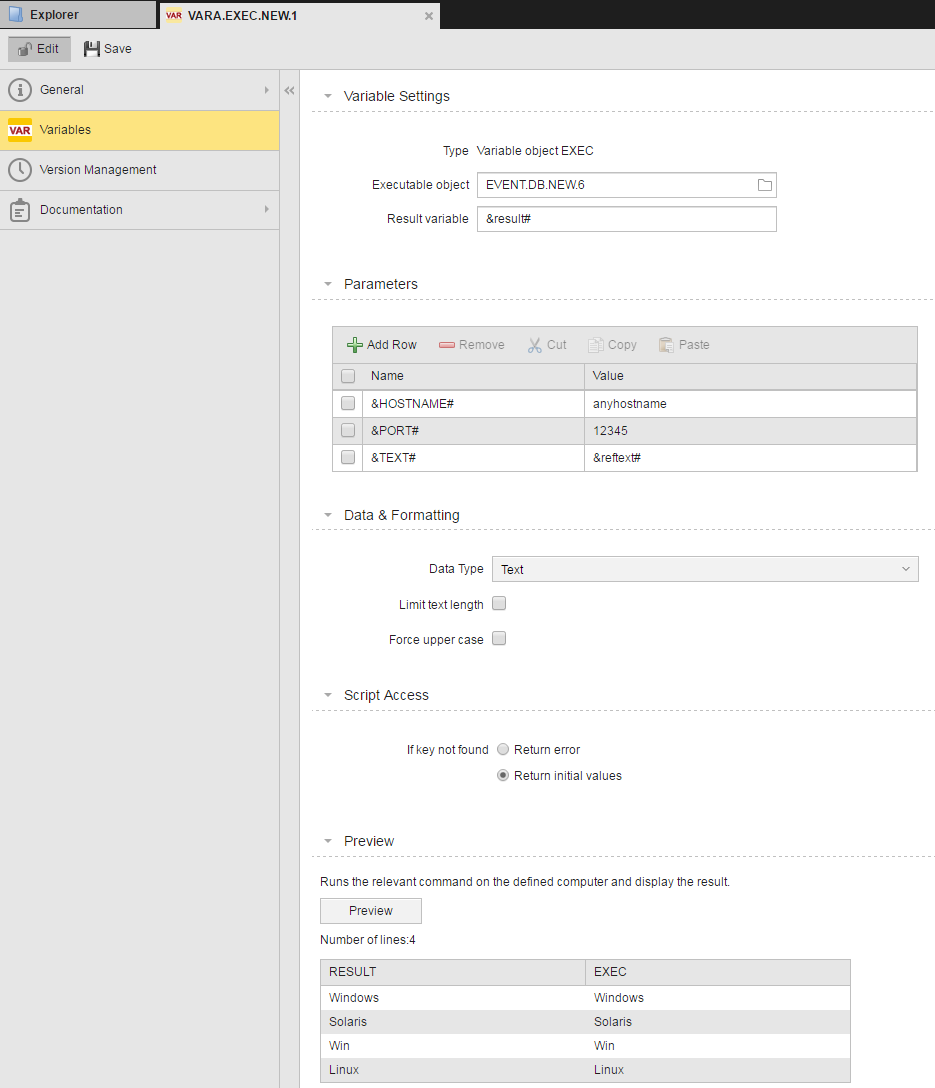
Sie können das dynamische Variablenobjekt EXEC dazu nutzen, Werte eines weiteren ausführbaren Objektes auszulesen und zu übergeben. In diesem Fall müssen die Parameter des dynamischen Variablenobjekts EXEC die gleichen Namen nutzen wie diejenigen, die im PromptSet des ausführbaren Objekts verwendet werden, das die Rückgabewerte liefert.
PromptSet-Variablen werden in ausgewählten Feldern für Variablen des Typs BACKEND, EXEC, DATEILISTE, SEC_SQLI, SEC_SQL, SQLI, SQL, und XML unterstützt. Die Verwendung von PromptSet-Variablen ist zur Erstellung von PromptSet-Dialoge dynamisch neu laden notwendig.
Variablen-Einstellungen festlegen
Parameter definieren
Liste der Parameter und Variablen, die im ausführbaren Objekt zur Verfügung stehen, das die Rückgabewerte liefert. Die Werte können sein:
Wenn Sie die Funktion für Combobox-Prompts verwenden, können Sie hier PromptSet-Variablen hinzufügen. Wenn PromptSet-Variablen in dynamischen Variablenobjekten verwendet werden und Sie auf Vorschau klicken, wird Ihnen ein Fehler angezeigt. Der Grund hierfür ist, dass PromptSet-Variablen im dynamischen Variablenobjekt nicht existieren. Die PromptSet-Variablen werden jedoch aufgelöst, wenn Objekte, die PromptSet beinhalten, ausgeführt werden.
Sie müssen diese Parameter so behandeln als wären sie PromptSet-/Read-Buffer-Werte. Wenn ein VARA-Objekt ein ausführbares Objekt aufruft, verwendet es :PUT_PROMPT_BUFFER, um die festgelegten Parameter zu setzen. Sie haben also folgende Optionen, um die Werte im aufgerufenen ausführbaren Objekt zu lesen und zu verwenden:
Es reicht nicht aus, die Variablen nur auf der Seite Variablen unter Variablen & Prompts für das aufgerufene ausführbare Objekt zu definieren.
In der Parameter-Tabelle arbeiten
| Nach: | Auszuführende Schritte: |
|---|---|
| Fügen Sie eine Zeile in der Tabelle hinzu |
Klicken Sie im entsprechenden Abschnitt auf die Schaltfläche |
| Bearbeiten Sie eine Zelle in der Tabellenzeile |
Klicken Sie auf die Zelle in der Tabelle und bearbeiten Sie ihren Wert. |
|
Löschen Sie eine von mehreren Zeilen der Tabelle. |
Aktivieren Sie die Checkbox der Zeile/n und klicken Sie auf |
|
Löschen Sie alle Zeilen der Tabelle |
Aktivieren Sie die Checkbox „Spaltenüberschrift“ und klicken Sie auf |
| Schneiden Sie eine oder mehrere Zeile/n aus und fügen Sie sie zur AWIAutomic-Produkt: Übersichtliche und einfach zu bedienende Weboberfläche, mit welcher der Zugriff auf verschiedene Funktionalitäten der Automation Engine möglich ist.-Zwischenablage hinzu |
Aktivieren Sie die Checkbox der Zeile/n und klicken Sie auf |
| Kopieren Sie eine oder mehrere Zeile/n und fügen Sie sie zur AWI-Zwischenablage hinzu |
Aktivieren Sie die Checkbox der Zeile/n und klicken Sie auf |
|
Fügen Sie Zeile/n von der AWI-Zwischenablage am Ende der Tabelle ein |
Klicken Sie auf |
Daten- und Formatierungseinstellungen festlegen
|
Feld |
Beschreibung |
|||||||||||||||
|---|---|---|---|---|---|---|---|---|---|---|---|---|---|---|---|---|
| Datentyp |
Der Datentyp bestimmt die Form des Wertes der Variable.
Das genaue Format des gewählten Datentyps (Ausnahme: „String“) kann im Feld Ausgabeformat festgelegt werden. Für die Änderung des Datentyps von statischen Variablenobjekten, die bereits Werte enthalten, sind folgende Punkte zu beachten:
Bei Werten, die mit dem Sprachmittel GET_VAR aus Variablenobjekten mit dem Datentyp „Zahl“ bezogen werden, spielt der Datentyp der jeweiligen Script-Variable („float“, „signed“, „unsigned“ oder „string“) keine Rolle. Der Wert kann immer gespeichert werden. Dabei werden Vorzeichen und Nachkommastellen entfernt, wenn der Datentyp der Script-Variable dies nicht unterstützt. Ist im Variablenobjekt ein anderer Datentyp eingestellt, werden die Werte an das Script immer als „string“ übergeben. |
|||||||||||||||
|
Textlänge limitieren Max. Textlänge |
Erzwingt eine maximale Anzahl an Zeichen. Erlaubte Werte: 1 bis 1024 Ist diese Option deaktiviert, so gibt es kein Limit. Die Key-SpalteSpalte bei statischen Variablen-Objekten, über die auf Werte einer bestimmte Zeile zugegriffen werden kann. von statischen VARA-Objekten besitzt ein maximales Limit von 200 Zeichen. Dieses Limit ist immer vorhanden und kann nicht erhöht bzw. deaktiviert werden. Die Resultat-Spalte von dynamischen Variablen besitzt kein Limit. Die Größe hängt von den Wertespalten ab. Diese Beschränkung bezieht sich bei statischen und dynamischen Variablen auf die erste Wertespalte. Die Key- bzw. Resultat-Spalte wird nicht überprüft. Werte, welche die max. Länge überschreiten, werden ausgegrenzt. Diese Felder werden nur beim Datentyp „Text“ angezeigt. |
|||||||||||||||
| Großschreibung erzwingen |
Kleinbuchstaben in Variablen-Werten werden automatisch in Großbuchstaben umgewandelt. Dies betrifft nur die erste Werte-Spalte. Dieses Feld wird nur beim Datentyp „Text“ angezeigt. |
|||||||||||||||
| Ausgabeformat |
Mit dieser Einstellung wird das Format festgelegt, in dem die Werte ermittelt werden. Der Inhalt dieses Auswahlmenüs ist abhängig vom Datentyp. Für jeden Datentyp außer „Text“ stehen mehrere unterschiedliche Formate zur Verfügung. Das Format, in dem Werte in statische Variablen eingetragen werden, spielt keine Rolle, solange es ein von AE unterstütztes Format des jeweiligen Datentyps ist. Die Werte werden dann in das entsprechende Ausgabeformat umgewandelt. Beim Datentyp „Text“ wird die Combobox ausgeblendet.
Manche Datumsformate enthalten „RR“ als Platzhalter für das abgekürzte Jahr. Der Unterschied zwischen „YY“ und „RR“ ergibt sich durch die unterschiedlichen Arten, Jahrhunderte zu zählen (erste zwei Stellen der abgekürzten Jahreszahl). Zum Beispiel: Zum Beispiel: Beim Datentyp „Zeit“ bzw. „Zeitstempel“ muss der Wert für die Uhrzeit entweder eine vierstellige oder eine sechsstellige Zahl sein. Kommastellen werden entfernt. Eine vierstellige Zahl wird dabei auf Stunden und Minuten umgesetzt. Beispiele: Datentyp: Zeitstempel |
|||||||||||||||
|
Minimum festlegen Min. Wert |
Erzwingt einen Minimalwert. Beim Datentyp „Text“ werden diese Felder nicht angezeigt. |
|||||||||||||||
|
Maximum festlegen Max. Wert |
Erzwingt einen Maximalwert. Beim Datentyp „Text“ werden diese Felder nicht angezeigt. |
Einstellungen für den Script-Zugriff festlegen
Mit dem Optionsfeld Wenn Key nicht gefunden können Sie festlegen, was passiert, wenn ein Key nicht gefunden wird.
|
Nach: |
Auswählen: |
|---|---|
| Es wird eine Fehlermeldung ausgegeben, wenn ein Objekt per Script auf einen Eintrag zugreifen will, der zur LaufzeitDurchführungsdauer einer Aufgabe. Das ist der Zeitraum zwischen Start und Ende. Der Aktivierungszeitraum wird nicht dazugerechnet (siehe auch Aktivierung und Start). nicht vorhanden ist | Fehler zurückliefern |
| Das Ergebnis des Ausgabeformats nicht verwenden, wenn es „ “ ist. | Initialwerte zurückliefern |
Vorschau von Kommandos
Klicken Sie auf Vorschau, um eine Vorschau der Variable zu sehen. Vorschau der gespeicherten oder übertragenen Ergebniswerte wird angezeigt.